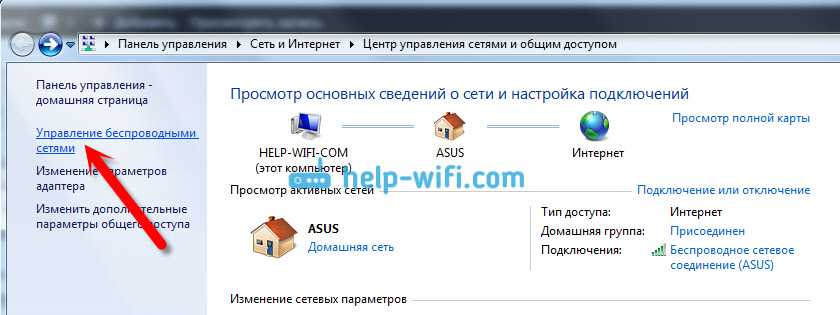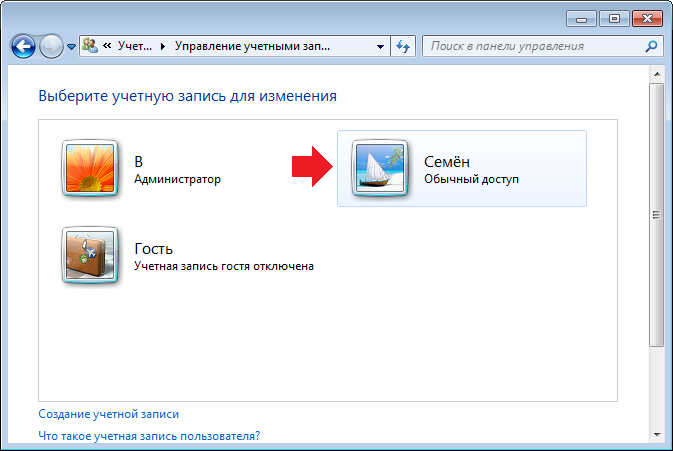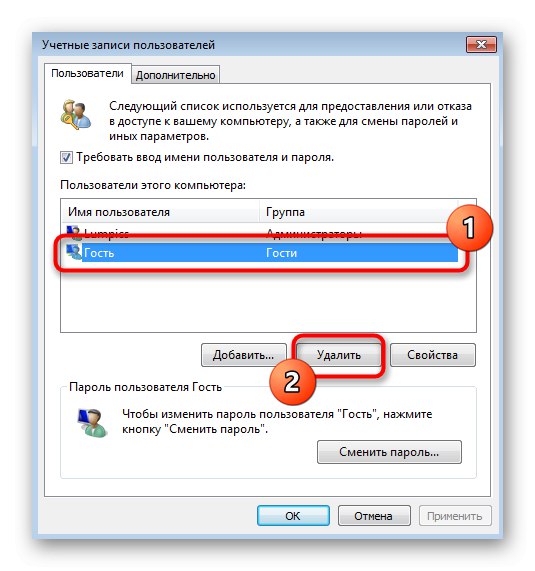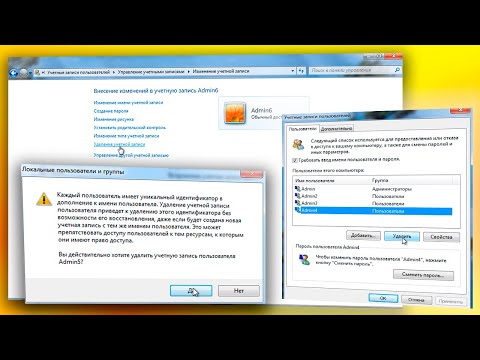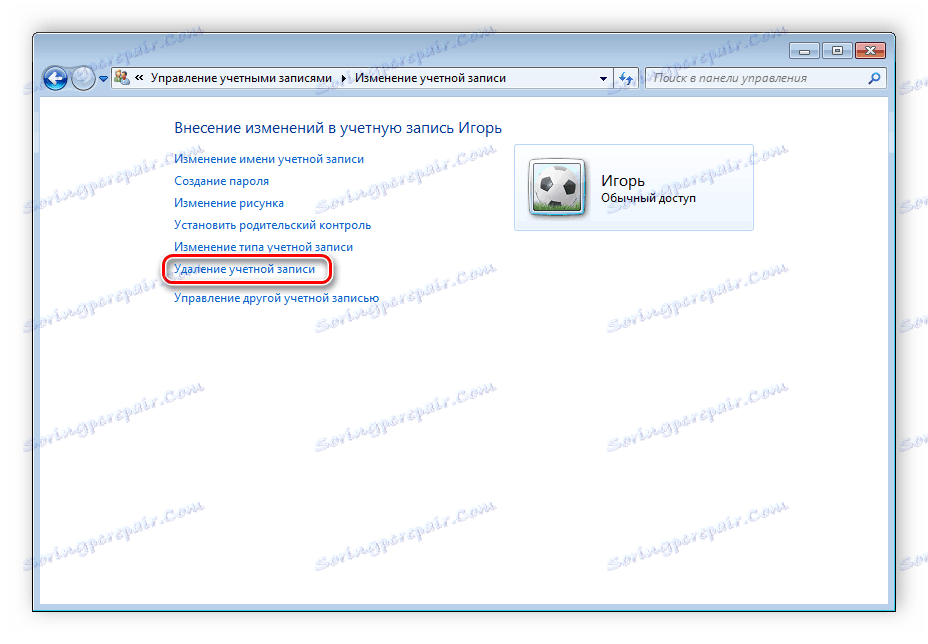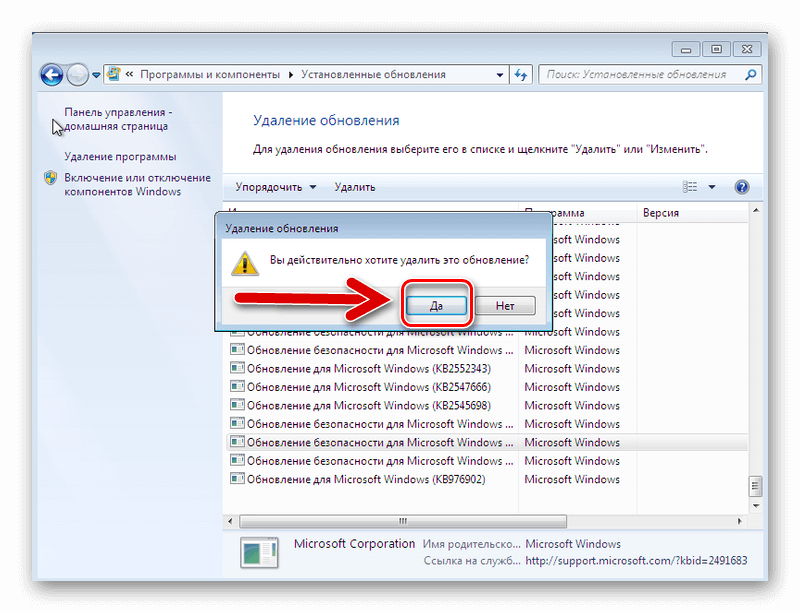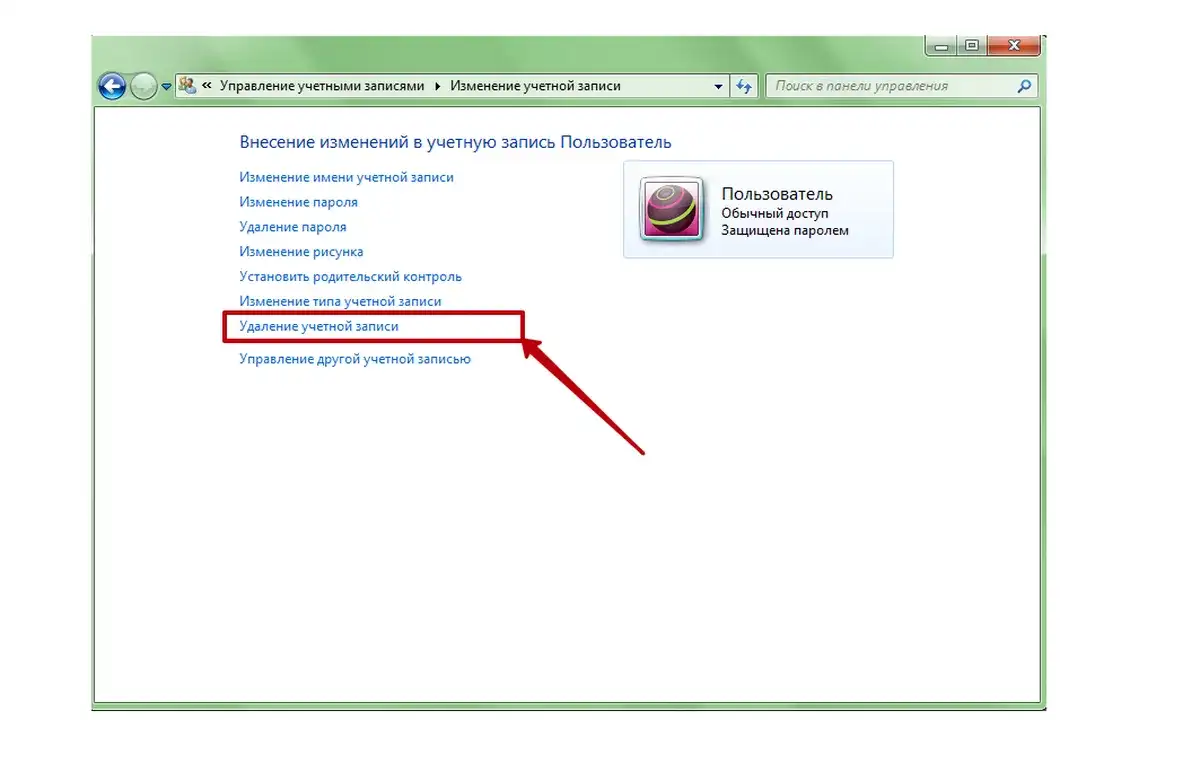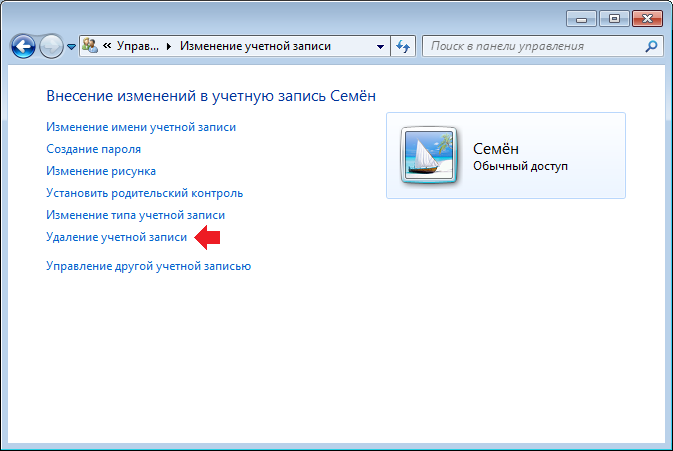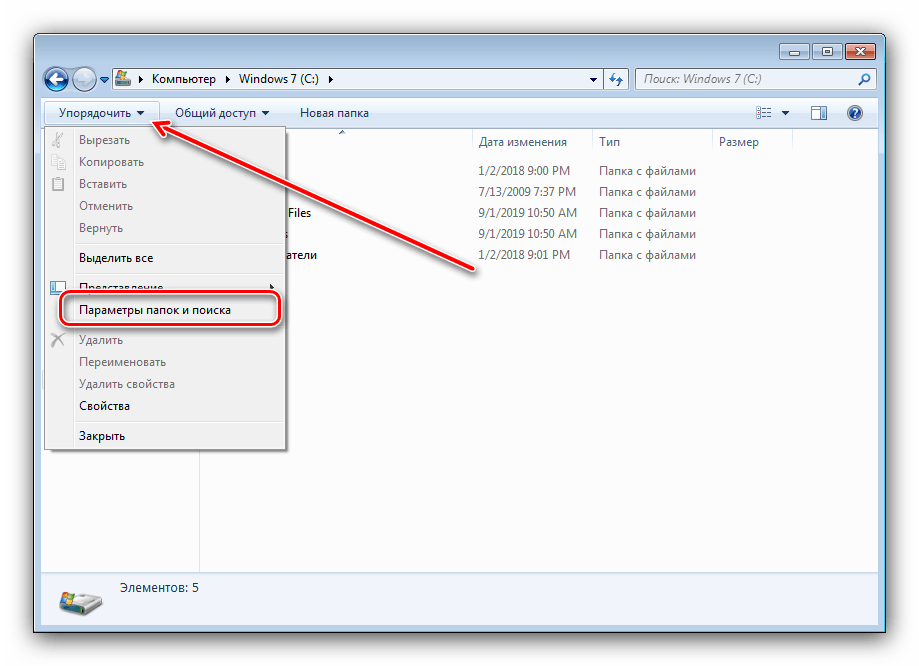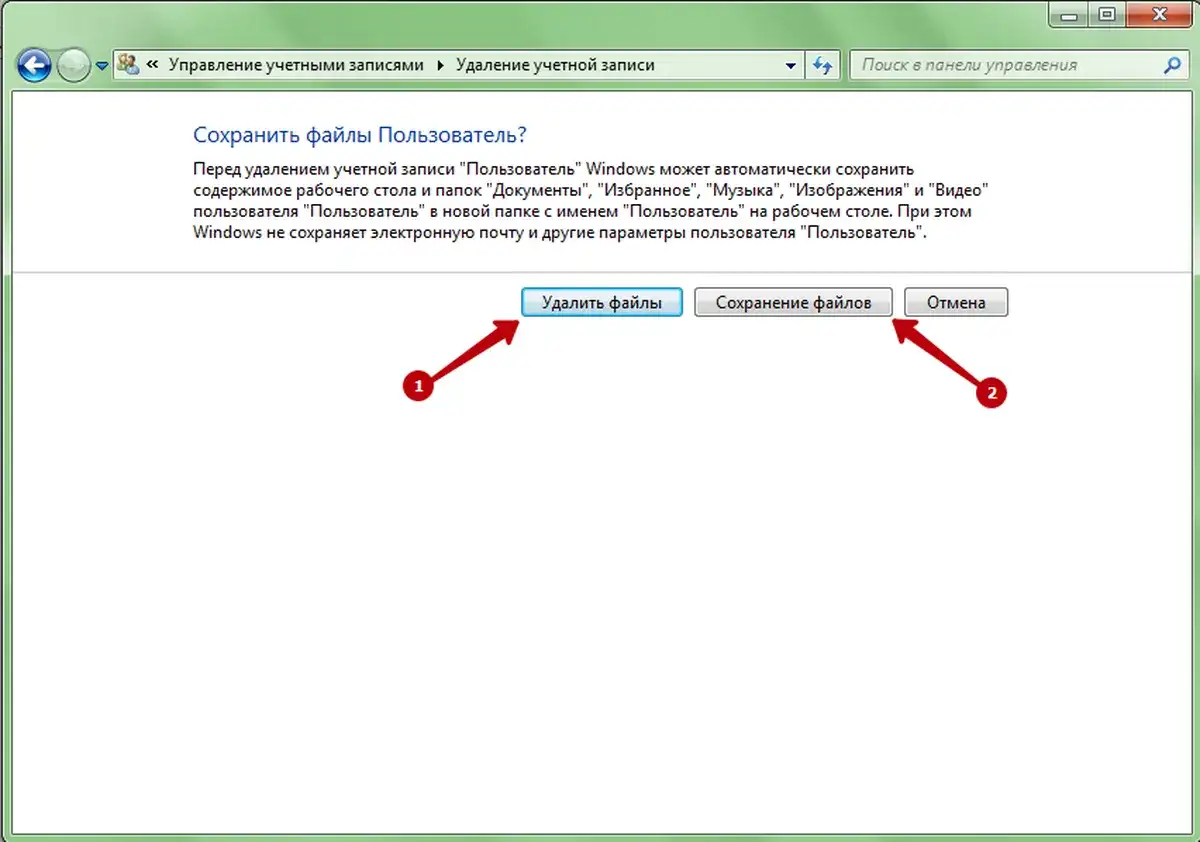Пошаговая инструкция по удалению пользователя в Windows 7
Удаление пользователя в Windows 7 на ноутбуке может понадобиться по разным причинам. В этой статье вы найдете пошаговые инструкции и полезные советы, которые помогут вам быстро и безопасно удалить ненужный аккаунт.
Перед удалением пользователя обязательно создайте резервную копию всех важных данных с его аккаунта.
Как отключить администратора Windows 7. Выключение administratora Windows 7
Откройте Панель управления через меню Пуск и выберите пункт Учетные записи пользователей.
Как удалить учетную запись Администратора в Windows 7
Нажмите на Управление другой учетной записью и выберите аккаунт, который хотите удалить.
Как удалить пользователя учетной записи в Windows 7
Убедитесь, что вы не удаляете учетную запись администратора, если у вас нет других учетных записей с правами администратора.
Как удалить папку в Windows 7
Нажмите Удалить учетную запись и выберите, что сделать с файлами пользователя: сохранить или удалить их.
Как удалить пользователя в Windows 7
Подтвердите удаление учетной записи, нажав Удалить учетную запись еще раз.
Если вы сохраняли файлы пользователя, они будут перемещены в папку на рабочем столе вашего текущего аккаунта.
После удаления пользователя перезагрузите ноутбук, чтобы изменения вступили в силу.
Как удалить учетную запись пользователя в Windows 7
Проверьте список учетных записей, чтобы убедиться, что удаленная учетная запись больше не отображается.
Регулярно проверяйте и обновляйте учетные записи на своем ноутбуке для поддержания безопасности и порядка.
Как удалить учетную запись пользователя в Windows 10?